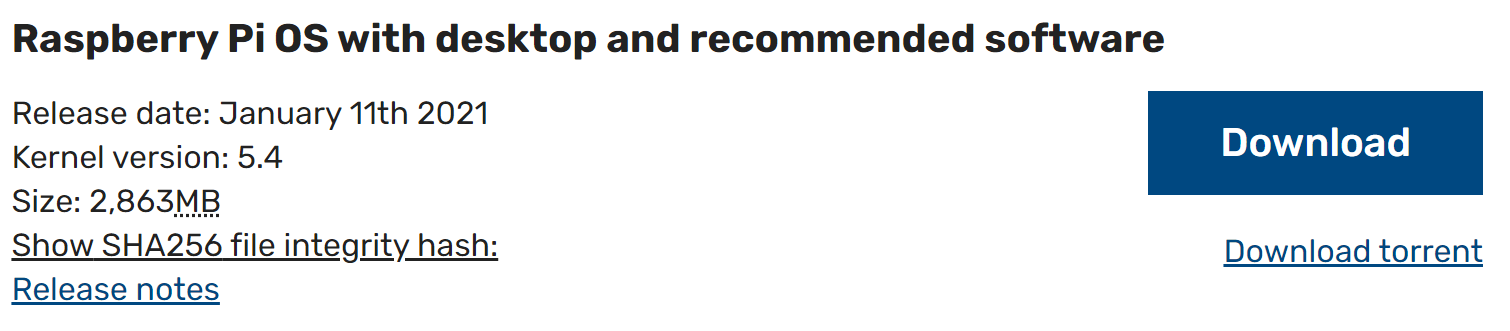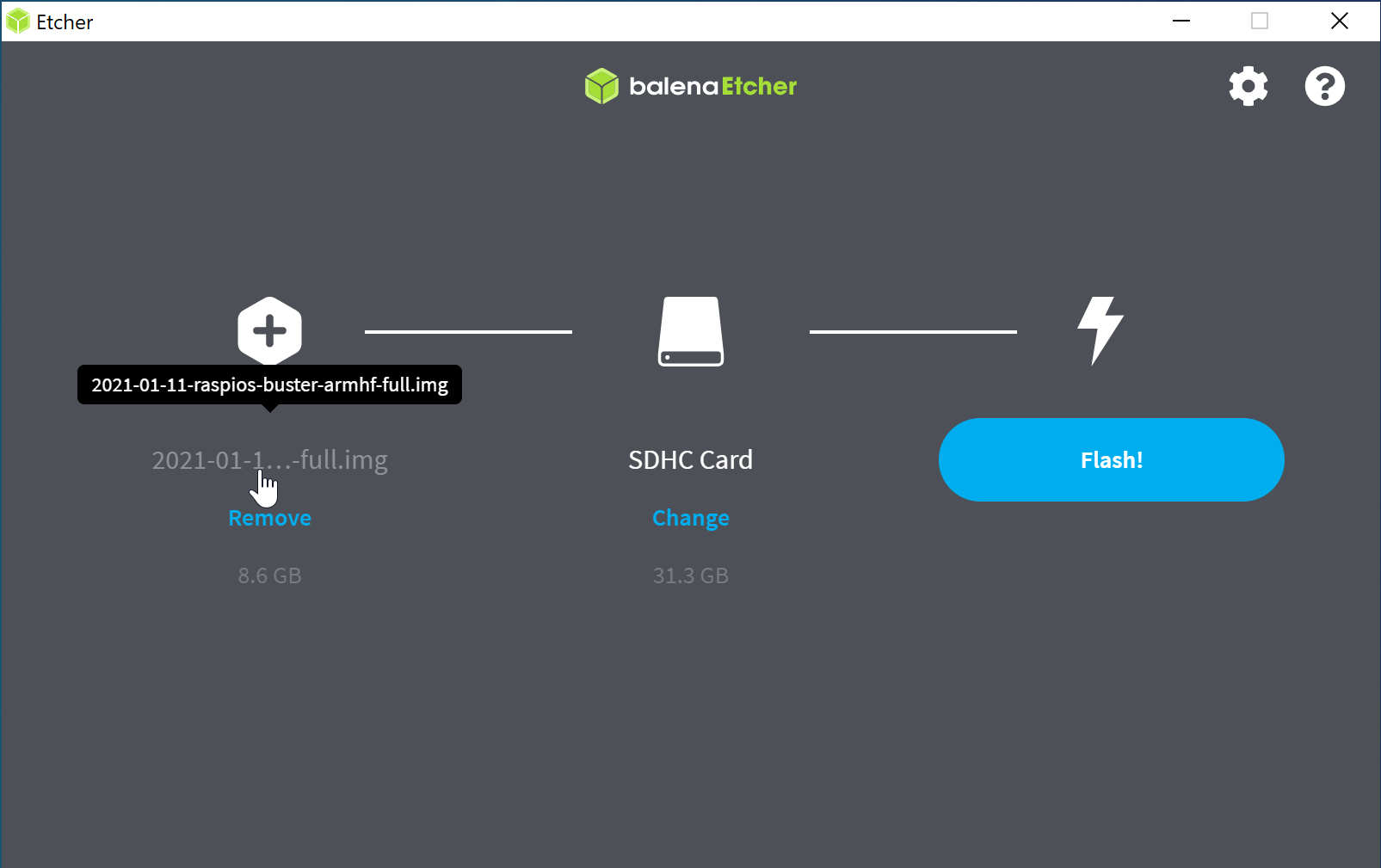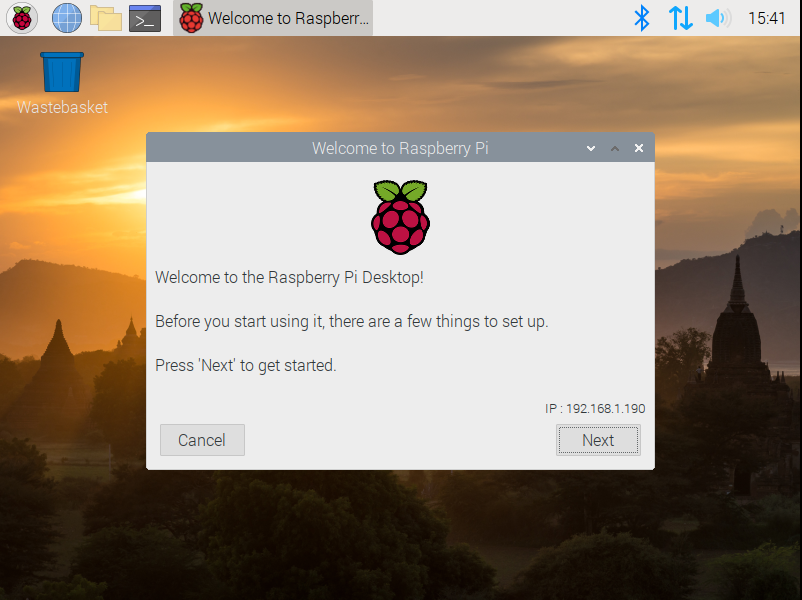Installation d’un système d’exploitation sur un Raspberry
Pour configurer le système de notre Raspberry pour la première fois, nous devons dans un premier temps procéder à l’installation d’un système d’exploitation. Pour cela, nous choisissons de passer par une méthode classique mais manuelle, avec le téléchargement d’un fichier zip et l’écriture de l’image disque sur une carte SD.
Nous avons cherché à installer la dernière version Raspbian qui est le système d’exploitation le plus connu pour Raspberry. Elle s’appelle désormais Raspberry Pi OS. Pour cela, nous sommes allés sur le site « https://www.raspberrypi.org/software/operating-systems/#raspberry-pi-os-32-bit ».
Téléchargement d’un fichier Zip d’un système d’exploitation (OS)
Nous avons choisi de télécharger le Raspberry Pi OS avec le bureau et les logiciels recommandés. L’image ci-dessous nous montre que la version du kernel est la 5.4. De plus, nous précisons que l’OS a été installé le 13 janvier 2021.
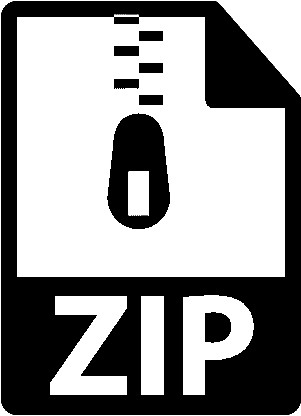
Raspios Buster armhf-full
1 file 2,79 Go 13/01/2021
Ecriture de l’image disque sur une carte SD
Ensuite, nous installons le logiciel Etcher, grâce au site « https://www.balena.io/etcher/ ». Cela nous permet d’écrire des images disque sur une mémoire flash, ici une carte SD. Nous sommes donc autonomes sur la sélection de notre système exploitation et nous ne passons pas par un utilitaire tel que Noobs.
Nous ouvrons balenaEtcher et nous lançons le flash de la carte SD avec l’OS choisi dans la première étape.

balenaEtcher
1 file 127.29 MB 13/01/2021
Premier démarrage du Raspberry avec l’installation du système d’exploitation
Une fois le flash terminé, nous pouvons retirer la carte SD de l’ordinateur et il n’y a plus qu’à l’insérer dans le Raspberry pour faire le premier démarrage.
Une fois sur le menu d’accueil, nous choisissons la langue du clavier puis déterminons un mot de passe. Il s’en suit une très rapide mise à jour. Nous pouvons à présent commencer à utiliser notre Raspberry dans notre projet.